Ko se pojavi napaka 0xc00002e3, ročno obnovite datoteko BCD
- Napaka 0xc00002e3 BSoD se nanaša na napako pri inicializaciji upravitelja varnostnih računov.
- Koda napake se lahko pojavi zaradi poškodovanih datotek sistemskega registra.
- Napako lahko odpravite tako, da v računalniku izvedete skeniranje SFC/DISM.
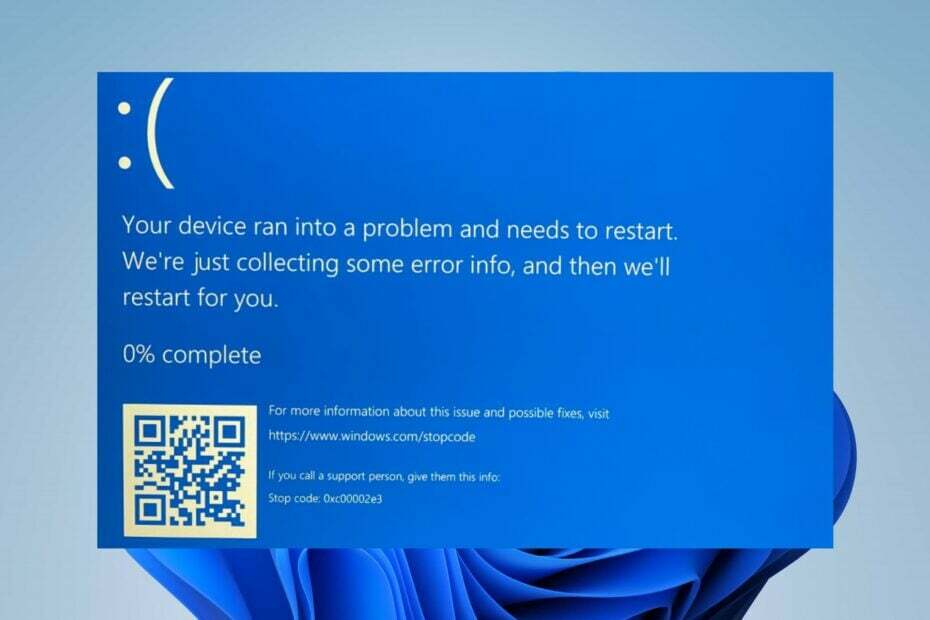
XNAMESTITE TAKO, DA KLIKNETE NA PRENOS DATOTEKE
- Prenesite in namestite Fortect na vašem računalniku.
- Zaženite orodje in Začnite skenirati da poiščete pokvarjene datoteke, ki povzročajo težave.
- Desni klik na Začetek popravila za odpravo težav, ki vplivajo na varnost in delovanje vašega računalnika.
- Fortect je prenesel 0 bralcev ta mesec.
Naši bralci so poročali o kodi napake 0xc00002e3 BSoD, znani kot STATUS SAM INIT FAILURE. Napaka se nanaša na težave z napako upravitelja varnostnega računa med inicializacijo. Zato bomo razpravljali o verjetnih rešitvah za odpravo kode napake 0xc00002e3 BSoD.
Lahko pa preberete tudi o popravljanju sistema Windows 0x0000004E BSoD napačna koda.
Kaj povzroča napako BSoD 0xc00002e3?
Več dejavnikov lahko povzroči napako 0xc00002e3 Blue Screen of Death. Nekateri pogosti vključujejo:
- Poškodovani podatki o konfiguraciji zagona (BCD) – BCD vsebuje konfiguracijske podatke in nastavitve za Windows, povezane z zagonom, in, če je poškodovan ali poškodovan, lahko povzroči kodo napake 0xc00002e3 BSoD.
- Poškodovan sistemski register - Ko Windows register je poškodovan, bo povzročil težave z delovanjem sistema in lahko vpliva na postopek inicializacije upravitelja varnostnega računa.
- Težave s strojno opremo – Okvarjene komponente strojne opreme, kot so trdi diski, pomnilniški moduli ali procesorji, lahko povzročijo napako.
- Sistemske posodobitve ali nadgradnje – Sistemske posodobitve ali sistemske nadgradnje lahko včasih povzročijo napako BSoD, zlasti če posodobitev ni pravilno nameščena ali ni združljiva s sistemsko konfiguracijo.
Čeprav se zgornji dejavniki razlikujejo glede na različne osebne računalnike, bomo razpravljali o rešitvah za odpravo kode napake.
Kako lahko popravim napako BSoD 0xc00002e3?
Preden preizkusite napredne korake, uporabite naslednje:
- Namestite čakajoče posodobitve za sistemske gonilnike.
Če se napaka ponovi, nadaljujte s spodnjimi naprednimi koraki.
1. Izvedite samodejno popravilo
- Levi klik na Start meni in izberite nastavitve.
- Nato kliknite na Sistem in izberite Obnovitev.

- Izberite Napredni zagoni in izberite Ponovno zaženi zdaj. Počakajte, da se Windows zažene Napredne možnosti zagona.

- Nato izberite Odpravljanje težav.

- V novem oknu izberite Napredne možnosti.

- Zdaj izberite Samodejno popravilo. Nato počakajte, da se računalnik znova zažene.

Izvedba samodejnega popravila bo odpravila težave z operacijskim sistemom Windows, ki lahko povzročijo napako BSOD.
2. Izvedite skeniranje SFC/DISM
- Levi klik na Začetek gumb, vnesite ukazni pozivin izberite Zaženi kot skrbnik.

- Kliknite ja na Nadzor uporabniškega računa poziv.
- Vnesite naslednje in pritisnite Enter:
sfc /scannow
- Vnesite naslednji ukaz in pritisnite Vnesite:
DISM /Online /Cleanup-Image /RestoreHealth
- Znova zaženite računalnik in preverite, ali se napaka še vedno pojavlja.
Če v računalniku zaženete pregled SFC/DISM, boste našli in popravili poškodovano sistemsko datoteko. Imamo popoln vodnik o tem, kako popraviti SFC scannow ne deluje na vaši napravi Windows.
Vendar ta postopek zahteva nekaj znanja in lahko na vašem računalniku vzame veliko časa. Zato lahko poskusite ustrezno alternativo za samodejno popravilo poškodovanih sistemskih težav.
3. Ročno obnovite datoteko BCD
- Ustvariti zagonski pogon USB in zaženite računalnik z medijem.
- Na Namestite okno, kliknite na Naslednji, in izberite Popravite svoj računalnik.
- Na Obnovitev sistema možnosti, izberite Odpravljanje težav.

- Nato kliknite na Napredne možnosti.

- Zdaj izberite Ukazni poziv.

- Nato vnesite naslednje ukaze in kliknite Vnesite po vsakem:
BOOTREC /FIXMBRBOOTREC /FIXBOOTBOOTREC /scanosBOOTREC /rebuildbcd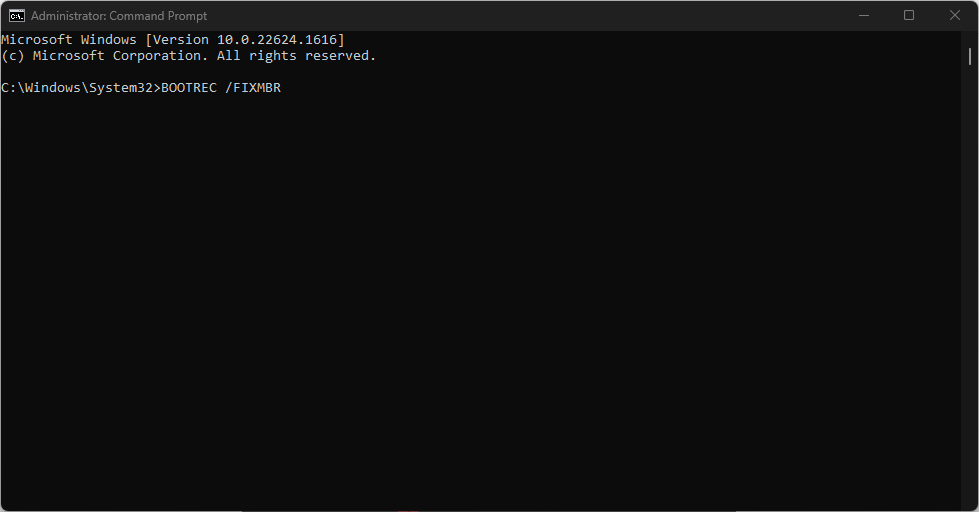
- Nato zaprite in znova zaženite računalnik, da začne veljati.
- Napaka 1721: Kako odpraviti to težavo programa Windows Installer
- Hostfxr.dll ni bilo mogoče najti: kako to popraviti
- Dnsapi.dll ni bilo mogoče najti: kako to popraviti
- CAPICOM.dll manjka: kako ga popraviti ali znova prenesti
4. Popravite težave z vnosom v register
- Levi klik na Začetek gumb, vrsta regeditin pritisnite Vnesite odpreti Urejevalnik registra.

- Kopirajte in prilepite naslednjo pot v naslovno vrstico imenika urejevalnika registra in pritisnite Vnesite:
HKEY_LOCAL_MACHINE\SOFTWARE\Policies\Microsoft\Windows\WindowsUpdate - Poišči WUServer in WISTatusServer v desnem podoknu jih kliknite z desno tipko miške in kliknite Izbriši.

- Znova zaženite računalnik in preverite, ali se napaka še vedno pojavlja.
Zgornji koraki bodo odpravili težave z zbirko podatkov urejevalnika registra in popravili poškodovane registrske ključe, ki vplivajo na sistem.
5. Izvedite obnovitev sistema
- Pritisnite Windows, vrsta obnoviti, in kliknite na Ustvari obnovitveno točko.
- Kliknite na Zaščita sistema in izberite Obnovitev sistema.

- Kliknite Naslednji na strani Obnovi sistemske datoteke in nastavitve.

- Izberite obnovitveno točko, iz katere želite obnoviti, in kliknite Naslednji.

- Nato kliknite Končaj in znova zaženite računalnik.
Izvedba obnovitve sistema bo obnovila nedavne sistemske spremembe in konfiguracije, ki povzročajo napako. Preberite naš vodnik o tem, kako popraviti Obnovitvena točka, če ne deluje na vašem računalniku.
Preberite, kako popraviti Windows se ne povezuje s storitvami posodabljanja če imate težave pri posodabljanju sistema Windows v računalniku.
Poleg tega imamo popoln vodnik za pritrjevanje Napaka BSoD 0x00000154 v sistemu Windows 11. Naše bralce bo morda zanimal tudi naš vodnik o najboljši popravljalci BSoD za popravilo napak modrega zaslona.
Poleg tega, če imate več vprašanj ali predlogov o tem priročniku, jih vljudno odložite v razdelku za komentarje.
Imate še vedno težave?
SPONZORIRANO
Če zgornji predlogi niso rešili vaše težave, se lahko vaš računalnik sooči s hujšimi težavami s sistemom Windows. Predlagamo, da izberete rešitev vse v enem, kot je Fortect za učinkovito odpravljanje težav. Po namestitvi samo kliknite Poglej in popravi in nato pritisnite Začetek popravila.
